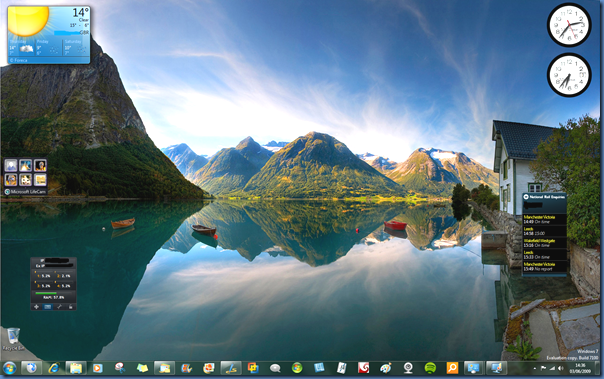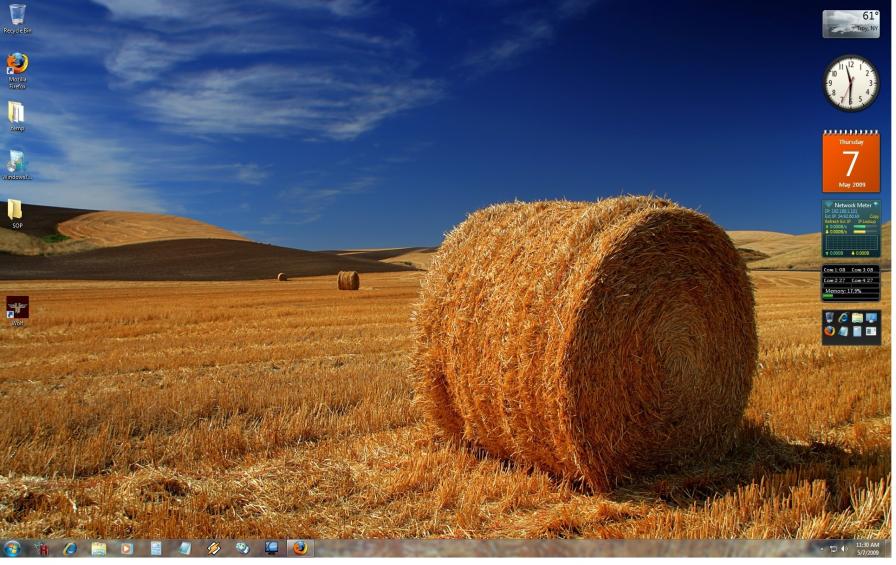Articles » Installing and Enabling Windows 7 as an Electronic Download
Het installeren en activeren van Windows 7 als een elektronische download.

In deze installatiehandleiding voor Windows 7 als "Elektronische Download" laten we u zien hoe u uw versie van Windows 7 kunt downloaden en installeren. Als het product dat u bij ons hebt gekocht een "elektronische download" is, ontvangt u geen fysieke dvd. De installatie wordt uitgevoerd via een installatie-dvd die u maakt in Windows 7 of Windows 8. Het is daarom noodzakelijk dat u toegang hebt tot een andere versie van Windows 7 of Windows 8, zodat u deze installatie-dvd kunt maken. Als u Windows 7 vanuit Windows XP of Vista op een dvd wilt branden, kunt u CDBurner XP gebruiken.
Belangrijk: Gebruik hiervoor geen USB. Als u via USB wilt installeren, lees dan ons artikel door hier te klikken.
In het volgende zullen we u uitgebreid begeleiden bij het proces, dat gelukkig niet lang duurt.
Alles wat u nodig hebt, is:
- Een lege dvd om het installatiebestand op te branden.
Houd er ook rekening mee dat u altijd contact met ons kunt opnemen en uw Windows 7-licentiesleutel kunt ontvangen als u deze bent kwijtgeraakt. Het is uw garantie dat u altijd uw licentiesleutel / product kunt krijgen.
De daadwerkelijke installatie:
De eerste stap bij de installatie is het downloaden van het installatiebestand voor uw versie van Windows 7. Volg de downloadlink die op uw factuur verschijnt. Het is de juiste downloadlink voor uw versie van Windows 7 in de bit-type 32- of 64-bits die overeenkomt met uw computer.
Nadat het installatiebestand is gedownload naar uw bureaublad, ziet u een "Schijfafbeeldingsbestand" - ook wel een ISO-bestand genoemd.
Eerste
Klik met de rechtermuisknop op het installatiebestand en selecteer "Windows Disc Image Burner" zodat het programma wordt gestart.
2e
Onder "Schijfbrander:" geeft u uw dvd-station op. Optioneel kunt u "Schijf verifiëren na het branden" selecteren en wordt uw gebrande dvd gecontroleerd op fouten. Klik op "Branden" om het installatiebestand op uw lege dvd te branden.
Derde
Het installatiebestand is nu gebrand op uw dvd. Het duurt ongeveer 5-10 minuten om het branden te voltooien. Na het branden wordt uw nieuwe installatie-dvd automatisch uit het dvd-station uitgeworpen. U bent nu klaar om Windows 7 op uw apparaat te installeren.
4e
Gebruik in deze stap uw nieuwe installatie-dvd in de computer waarop u Windows 7 wilt installeren. Plaats de installatie-dvd in het dvd-station van uw computer en zet de computer aan.
In sommige gevallen is de computer niet geconfigureerd om op te starten vanaf het dvd-station. Druk in dat geval zo snel mogelijk op de ESC-toets. Hiermee kunt u selecteren: "DVD / CD-boot".
U ziet dan een tekst op het scherm die zegt:
"Druk op een toets om op te starten vanaf dvd of cd..."
Druk op een toets op het toetsenbord om door te gaan.
5e
Nu zal Windows de installatiebestanden downloaden en ziet u de tekst:
"Windows laadt bestanden..."
6e
De installatie begint na enkele minuten. U wordt geconfronteerd met drie velden waarin u moet invoeren:
- Talen
- Tijdzone / valutaformaat
- Toetsenbord
In principe zijn alle gebieden ingesteld op Deens. Als u Windows 7 in een andere taal wilt installeren, neem dan contact met ons op en wij helpen u hierbij.
7e
In het volgende dialoogvenster in het installatieproces klikt u gewoon op de grote knop Installeren.
8e
In de volgende dialoogvensters wordt u gevraagd welke versie van Windows 7 u wilt installeren - het is belangrijk dat u de juiste versie kiest, dat wil zeggen de versie die overeenkomt met degene die u bij ons hebt gekocht.
De rest van het installatieproces verloopt min of meer automatisch. Op een gegeven moment wordt u gevraagd de licentiesleutel voor uw versie van Windows 7 in te voeren en uw computer één of twee keer opnieuw op te starten. Kort daarna hebt u Windows 7 op uw computer geïnstalleerd.
Neem contact op met onze ondersteuning als u problemen ondervindt.